
Оформление_реферата
.pdf
1
Лабораторная работа «Форматирование и редактирование текстового документа.
Оформление докладов и рефератов»
1.Откройте файл Реферат.
2.Ознакомьтесь с содержанием текста.
3.Оформите титульный лист реферата по образцу (см. приложение ниже). Для этого:
Вставьте чистый лист в начало документа с помощью команды Вставка – Разрыв – Новая страница.
Оформите текст титульного листа, используя следующие параметры:
–учреждение образования: Times New Roman, кегль 16 пт, выравнивание по центру;
–слово «Реферат»: Times New Roman, кегль 22 пт, выравнивание по центру;
–тема: Times New Roman, кегль 26 пт, шрифт полужирный, выравнивание по центру;
–раздел «Выполнил/Проверил»: Times New Roman, кегль 14 пт. Отступ оформляется с использованием линейки форматирования;
–город и год: Times New Roman, кегль 16 пт, выравнивание по центру.
4.Разбейте реферат на введение, главы, заключение и список литературы. Все перечисленные разделы должны начинаться с новой страницы (команда Вставка – Разрыв – Новая страница).
5.Пронумеруйте страницы (Вставка – Номера страниц). Обратите внимание, что на первой странице (титульном листе) номер страницы не ставится.
6.Основной текст реферата оформите следующим образом: Times New Roman, кегль 14 пт, полуторный интервал между строками, выравнивание по ширине, отступ первой строки – 1,25 см. Для этого используйте команды Формат – Шрифт и Формат – Абзац.
Задайте параметры страницы документа (укажите поля командой Файл – Параметры страницы):
7.Просмотрите содержание реферата и выделите полужирным шрифтом или курсивом основные понятия.
8.Заголовки Введение, Заключение, Список литературы и названия глав оформите с использованием стиля форматирования Заголовок 1. Для этого:
Выделите требуемое название (например, Введение).
Разверните список всех доступных стилей (Формат – Стили и форматирование) и выберите стиль Заголовок 1.
Стилем называется набор параметров форматирования, который применяется к тексту, таблицам и спискам, чтобы быстро изменить их внешний вид. Стили позволяют одним действием применить сразу всю группу атрибутов форматирования. Стили заголовков – это группа специальным образом оформленных стилей, используемых при создании автоматического оглавления. В зависимости от приоритета элементов оглавления (глава, раздел, тема, приложение и т.д.) различают стили:
–Заголовок 1 – заголовок первого уровня (например, названия глав);
–Заголовок 2 – заголовок второго уровня (например, названия разделов глав);
–Заголовок 3 и т.д.
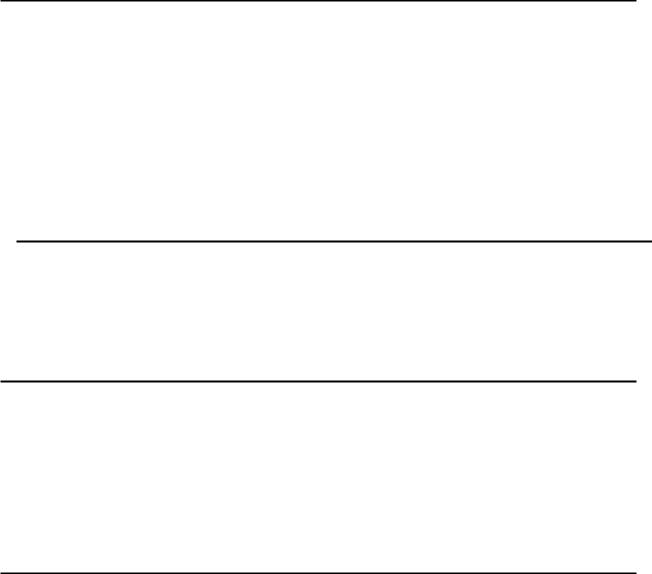
2
Если главы разбиты на разделы, то оформите разделы глав стилем Заголовок 2. И так далее оформите все разделы более низких уровней.
9.В главе «Понятие о государстве. Государство как основной институт общественной системы» оформите признаки государства в виде нумерованного списка. Для этого:
Выделите абзацы текста, оформляемого в виде списка.
Вызовите контекстное меню и выберите из него команду Список, или выполните команду (Формат – Список) и на вкладке Нумерованный выберите нужный вид списка.
Таким образом, текст должен принять вид:
Кобщим признакам государства относятся:
1)По своей сути государство есть политическая организация общества, обеспечивающая решение его “общих дел”;
2)Наличие публичной власти – специального слоя профессиональных управленцев;
3)Ограничение пределов действия власти определенной территорией, распределение населения по административно-территориальному принципу;
4)Превращение индивидов в граждан (подданных);
5)Введение налогов – экономической основы деятельности власти;
6)Государство появляется вследствие замены кровнородственных связей рыночными (обменными).
Аналогичным образом оформите перечисления в разделах «Понятие политической системы» и «Исторические типы государства», используя разные виды нумерованных списков, а также пронумеруйте список литературы.
Перечисления в разделе «Функции государства» оформите с использованием маркированного списка.
Квнешним функциям относятся:
военная (оборона или агрессия);
функция всесторонних внешних сношений.
Квнутренним функциям государства относятся:
обеспечение общественного порядка;
экономическая функция, культурная;
социальная;
фискальная и др.
10.В главу «Понятие о государстве. Государство как основной институт общественной системы»
добавьте схему «Элементы государства».
Для этого используйте панель рисования (Вид – Панели инструментов – Рисование). Для изображения геометрической фигуры следует щелкнуть левой кнопкой мыши по ее изображению. Затем установить указатель мыши в область рисования, нажать левую кнопку и, перемещая указатель в требуемом направлении, отобразить выбранную фигуру нужного размера, после чего отпустить кнопку мыши. Для добавления текста внутрь автофигуры следует щелкнуть правой кнопкой мыши внутри фигуры и выполнить команду Добавить текст.
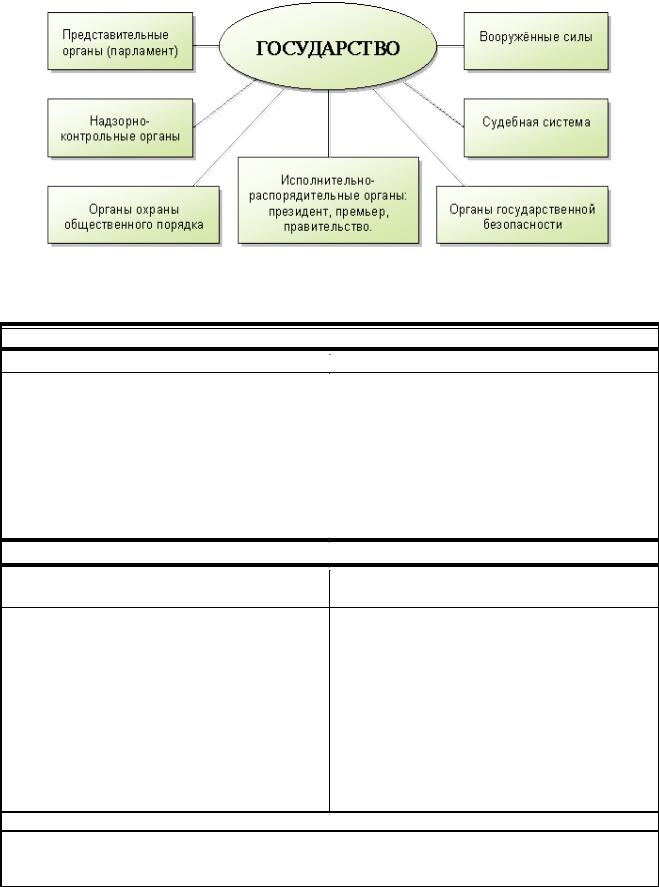
3
Рисунок 1. Элементы государства
11. В Заключение добавьте обобщающую таблицу, приведенную ниже.
ГОСУДАРСТВО В ПОЛИТИЧЕСКОЙ СИСТЕМЕ ОБЩЕСТВА
Концепции происхождения государства |
Атрибуты государства |
патриархальная; |
территория; |
теократическая; |
население; |
теория насилия; |
публичная власть; |
общественный договор; |
суверенитет; |
социально-экономическая; |
монополия на легальное применение силы; |
психологическая; |
исключительное право на издание законов; |
антропологическая. |
всеобщность; |
|
право на взимание налогов и сборов с |
|
населения. |
|
|
|
|
ТИПОЛОГИЯ ГОСУДАРСТВ |
|
|
|
|
|
По политическому режиму |
По административно-территориальному |
|
устройству |
тоталитарное; |
унитарное; |
авторитарное; |
федерация; |
демократическое. |
конфедерация. |
По форме правления |
По социально-классовым отношениям |
Монархия: |
рабовладельческое; |
абсолютная; |
феодальное; |
конституционная. |
буржуазное; |
Республика: |
социалистическое. |
президентская; |
|
парламентская; |
|
смешанная. |
|
Дополнительно выделяют:
стабильные и нестабильные государства; военные и правовые государства; социальное государство.
Для создания таблицы используйте команду Таблица – Вставить таблицу. В открывшемся окне следует задать число строк и столбцов таблицы, а также ширину столбцов.
Также для создания и редактирования таблицы используйте в меню Таблица команду Нарисовать таблицу. Появится панель инструментов Таблицы и границы, а указатель мыши примет вид карандаша. Толщину, тип, цвет линии, используемой при рисовании, можно задать в соответствующих списках на панели инструментов Таблицы и границы.

4
Для объединения ячеек выделите те, которые надо объединить и выберите команду
Таблица|Объединить ячейки или щелкните по кнопке Объединить ячейки  на панели инструментов Таблицы и границы.
на панели инструментов Таблицы и границы.
Если надо разбить ячейку, в которой находится курсор, можно выбрать команду Таблица|
Разбить ячейки или щелкнуть по кнопке Разбить ячейку  на панели инструментов Таблицы и границы.
на панели инструментов Таблицы и границы.
Можно также воспользоваться кнопкой Ластик 

 для стирания лишних границ или
для стирания лишних границ или
кнопкой Нарисовать таблицу 

 для добавления линий. Указанные кнопки находятся на панели инструментов Таблицы и границы.
для добавления линий. Указанные кнопки находятся на панели инструментов Таблицы и границы.
Для вставки столбца или строки выделите столбец или строку, перед или после которых требуется вставить новые элементы и выполните команду Таблица – Вставить. Для удаления выделенных столбцов или строк выберите команду Таблица – Удалить столбцы (строки) или соответствующий пункт контекстного меню.
12. Создайте несколько сносок в тексте.
Например, в разделе «Понятие политической системы» установите курсор в конце фразы
Государство – основное, но не единственное политическое учреждение общества. Для вставки сноски проделайте следующие действия:
∙Выберите Вставка / Ссылка / Сноска.
∙Обратите внимание, что в разделе Положение можно выбрать два варианта: Сноска или Концевая сноска, которые позволяют разместить сноску либо в конце станицы, либо в конце раздела, либо в конце всего текста
∙В области Формат выберите формат сноски (цифровой или символьный).
∙Нажмите кнопку Вставить.
Внизу листа появится черта для ввода сноски. Введите текст сноски: Наряду с государством в развитом обществе функционируют различные партии, союзы, религиозные объединения и т.д., которые в совокупности с государством и образуют политическую организацию общества.
Продумайте и создайте еще 2-3 сноски по тексту.
13. Создайте перекрестные ссылки на литературу.
Обратите внимание, что перекрестные ссылки на литературу можно создать только в том случае, если список литературы пронумерован автоматически, то есть с помощью нумерованного списка!
Для создания перекрестной ссылки:
∙В основном тексте установите курсор в месте, где будет располагаться ссылка на первый источник из списка литературы.
∙Выполните команду Вставка / Перекрестная ссылка.
∙В диалоговом окне выберите требуемый источник из списка литературы и нужные параметры:

5
Убедитесь, что активизирован параметр Вставить как гиперссылку. В этом случае, щелчок в основном тексте реферата на номер источника сразу переведет на данную книгу в списке литературы.
∙Нажмите кнопку Вставить. Закройте окно. Убедитесь, что в тексте появилась ссылка на первый источник: цифра 1. Убедитесь, что гиперссылка работает.
∙Повторите указанные действия для всех книг из списка литературы, расставив в тексте на них перекрестные ссылки.
∙Убедитесь, что перекрестная ссылка обновляется автоматически. Добавьте в алфавитном порядке еще несколько книг в список (например, добавьте пятым номером:
Панарин А.С. Политология. Учебник. – М.; 2011). Обратите внимание, что книги в списке литературы при этом поменяют порядковые номера. Обновите перекрестные ссылки в основном тексте, нажав клавишу F9 либо щелкнув правой кнопкой мыши по перекрестной ссылке и выбрав команду Обновить поле. Убедитесь, что ссылки обновились.
14.Создайте электронное оглавление реферата. Для того:
Вставьте пустой лист после титульного листа (Вставка – Разрыв).
Напечатайте заголовок листа Содержание.
Наиболее простым способом создания оглавления является использование стилей заголовков. Все заголовки в тексте были предварительно оформлены с использованием стилей заголовков «Заголовок 1» — «Заголовок 9». Для вставки оглавления в меню Вставка выберите команду Ссылка, а затем – команду Оглавление и указатели. Все заголовка текста, оформленные стилями Заголовок автоматически войдут в электронное оглавление.
15.Проверьте работу электронного оглавления. Удерживая клавишу Ctrl, щелкните левой кнопкой по любой ссылке и перейдите к выбранному разделу. Если в реферате изменяется какаялибо информация, нумерация страниц, названия глав и разделов, в оглавлении можно обновить данные автоматически. Для этого нужно в области оглавления щелкнуть правой кнопкой мыши и выбрать команду Обновить поле.
16.Включите режим непечатаемых знаков  и просмотрите весь текст реферата.
и просмотрите весь текст реферата.
17.Сохраните документ в вашей рабочей папке.
6
Министерство образования и науки РФ Федеральное государственное бюджетное образовательное учреждение
высшего профессионального образования «Рязанский государственный университет имени С.А. Есенина»
Реферат
Государство в политической системе общества
Выполнил (а):
Студент (ка) 1 курса группы А юридического факультета ФИО студента
Проверил(а):
ФИО преподавателя
Рязань 2013
